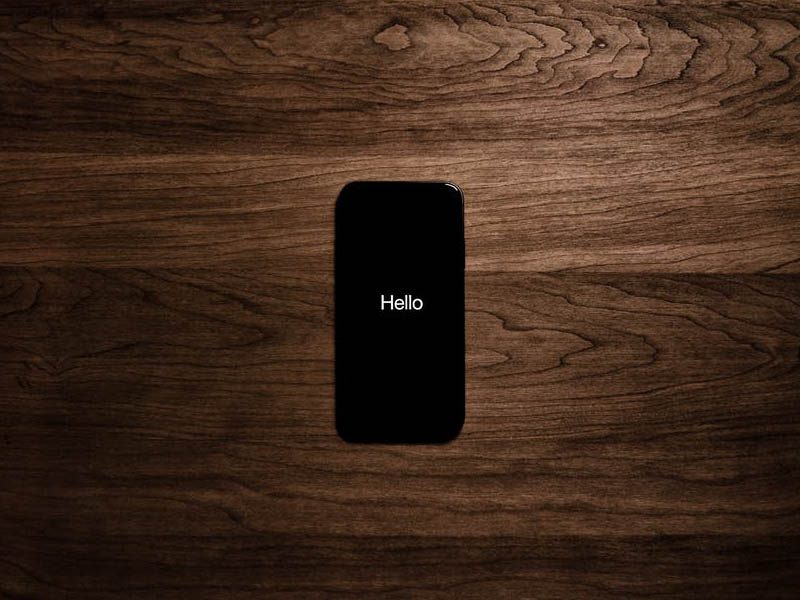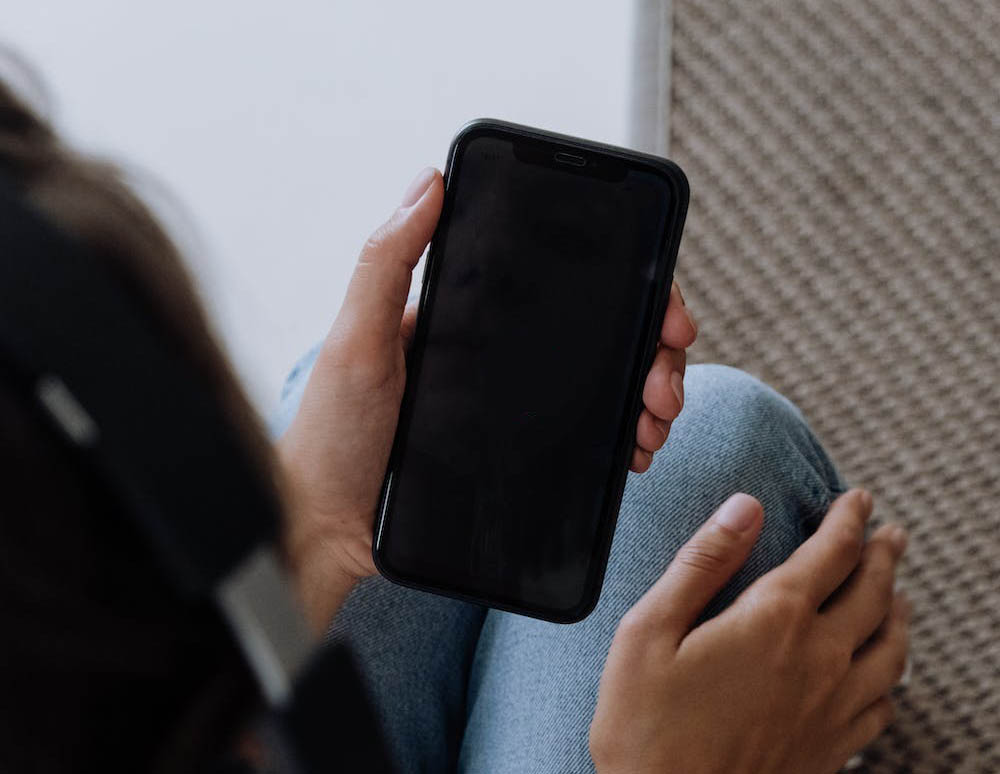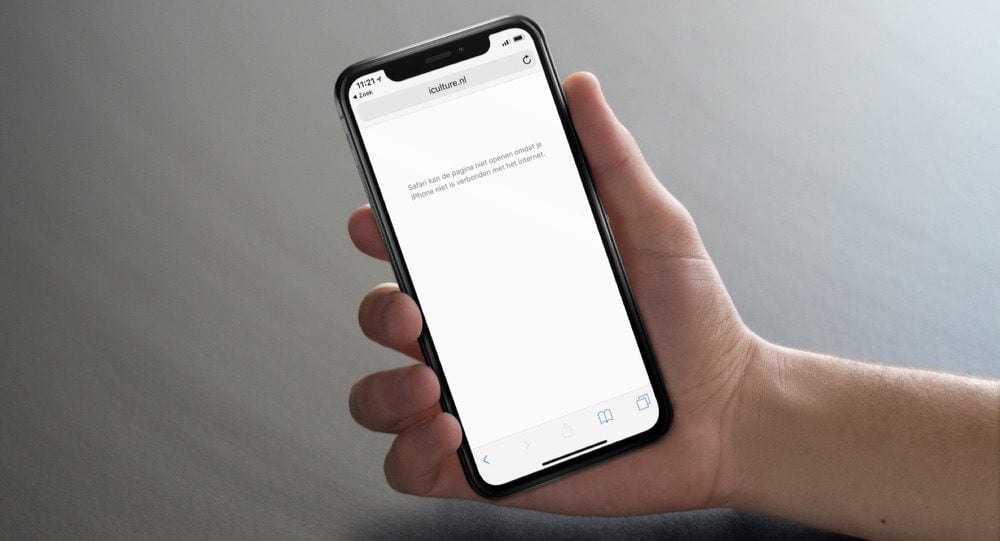Wat te doen als jouw iPhone het mobiele netwerk niet kan activeren?
‘Mobiele datanetwerk activeren niet mogelijk’
Als je de melding ‘Mobiele datanetwerk activeren niet mogelijk’ ziet, kun je op dat moment niet internetten via de 4G- of 5G-verbinding op je iPhone. Je kunt nog wel verbinding maken met het Wi-Fi-netwerk, maar dat lost je probleem met het mobiele internet niet op. Met een beetje geluk is het probleem vrij makkelijk te verhelpen.
- #1 Storingen controleren
- #2 Buitenland
- #3 Opnieuw verbinden
- #4 Aanbiederinstellingen checken
- #5 Simkaart checken
#1 Controleer of er storingen zijn
Het eenvoudigste wat je eerst kunt doen, is controleren of er storingen bekend zijn. Bij landelijke storingen bij grote providers, lees je dit meestal op de grote nieuwskanalen zoals NOS, RTL Nieuws en nu.nl. Ook kun je op Google zoeken naar “Storing [providernaam]” om te kijken of er recente storingen zijn gemeld. Of kijk eens op de van oorsprong Nederlandse site allestoringen.nl.
Soms worden de storingen op officiële accounts van de provider op sociale media gemeld. Kun je helemaal niets vinden? Dan is er waarschijnlijk (nog) geen storing bekend.
#2 Ben je in het buitenland?
In het buitenland kan de verbinding problemen opleveren. Controleer of je provider dataroaming aanbiedt in het land waar je bent. Controleer ook of dit geldt voor netwerk waar je verbinding mee hebt. Zo niet, dan zul je mogelijk een databundel voor het buitenland moeten aanschaffen of handmatig moeten overschakelen naar een andere provider via Instellingen > Mobiel netwerk > Netwerkselectie. Val je in een bepaald land steeds terug naar een provider die als kwalitatief minder bekend staat, dan kan het helpen om dr lokale topprovider handmatig te kiezen.
Zou het allemaal moeten werken, maar krijg je toch geen data binnen? Ga dan door naar de volgende stap.
#3 Verbind opnieuw met het mobiele netwerk
Het volgende wat je kunt doen is het mobiele datanetwerk uit- en aanzetten. Dat kan via het Bedieningspaneel. In het blokje linksboven vind je een een groene knop met een antenne. Tik hierop om mobiele data uit te schakelen, zodat de knop grijs wordt. Wacht een seconde of 10 en tik daarna nogmaals op de knop om mobiele data opnieuw te activeren.
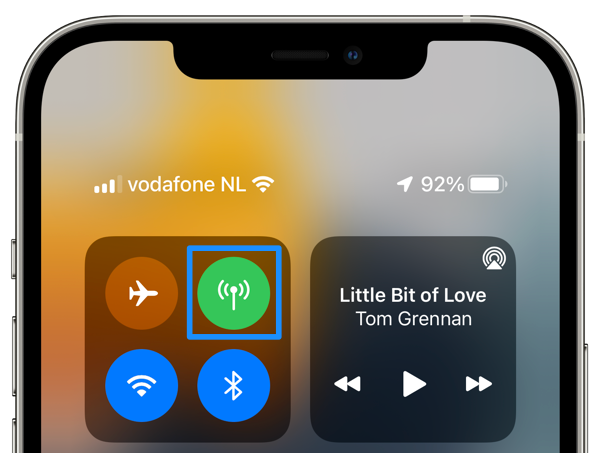
Helpt dat niet? Dat kun even je iPhone uit- en aanzetten. Het kan zomaar zijn dat, als het toestel zich bij het opstarten opnieuw aanmeldt op het netwerk, het probleem verdwijnt. Ook het verwijderen en weer terugstoppen van je simkaart kan helpen. Dit zou de melding ‘Mobiele datanetwerk activeren niet mogelijk’ moeten verhelpen in veel gevallen.
#4 Zijn er updates voor de aanbiederinstellingen?
De volgende stap is het checken van de aanbiederinstellingen. Ga in de Instellingen-app naar Algemeen > Info. Als er een update beschikbaar is voor je aanbiederinstellingen krijg je een melding en kun je de nieuwste instellingen installeren. Is er geen update of is het probleem hiermee niet opgelost? Dan kun je de netwerkinstellingen nog resetten. Ga in Instellingen naar Algemeen > > Zet over of stel opnieuw in > Stel opnieuw in > Herstel netwerkinstellingen.
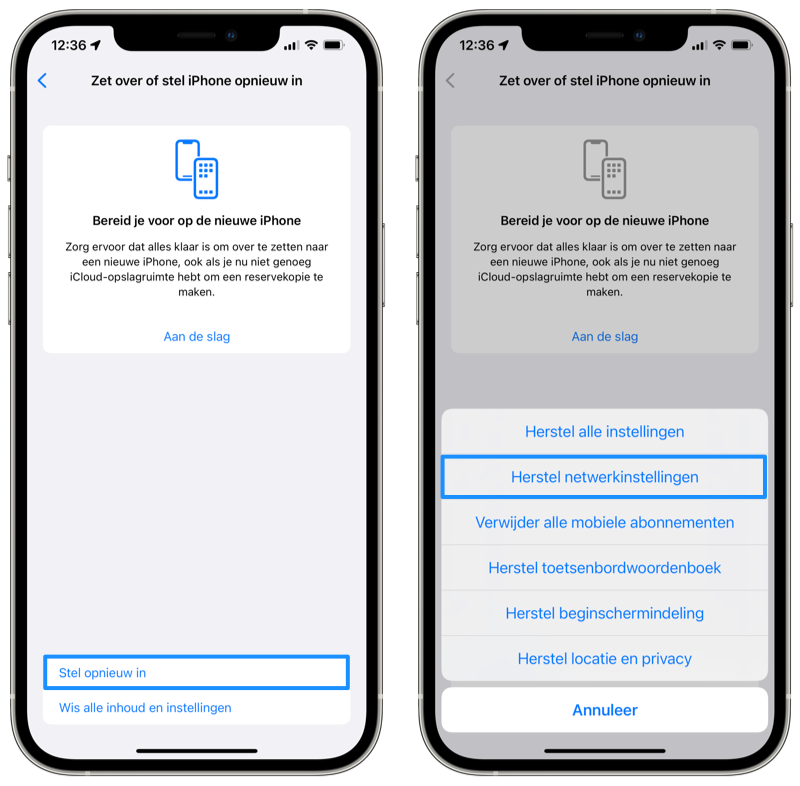
#5 Controleer of je simkaart het doet
Lost geen van bovenstaande stappen het probleem op? Mogelijk is er dan een probleem met je simkaart. Je kunt dat vrij gemakkelijk controleren door je simkaart in een ander toestel te stoppen. Kun je op dat toestel vervolgens gewoon internetten via 4G of 5G, dan ligt het probleem waarschijnlijk bij je iPhone.
Werkt het niet op het andere toestel? Dan ligt het probleem waarschijnlijk bij je simkaart of bij je provider. Neem in dat geval contact op met de klantenservice van je provider. Meer over problemen met je simkaart lees je in onze tip. Je kunt simkaartproblemen voorkomen door een eSIM te gebruiken.
Mocht het probleem niet aan je simkaart liggen en heb je alle stappen hierboven geprobeerd? Dan is een laatste redmiddel het opnieuw installeren van je iPhone. Alles over je iPhone herstellen bij problemen lees je in onderstaande tip.
Lost dat het probleem ook niet op en zie je nog steeds ‘Mobiele datanetwerk activeren niet mogelijk’? Dan kun je het beste een professional naar je toestel laten kijken. Maak bijvoorbeeld een afspraak bij de Apple Store, zodat kan worden onderzocht wat het probleem is met je iPhone.
Taalfout gezien of andere suggestie hoe we dit artikel kunnen verbeteren? Laat het ons weten!